Quando vuoi ridurre le dimensioni del tuo file PDF, puoi sempre provare a ottimizzarlo. Ma in questo modo, non hai alcun controllo su ciò che il software fa per ridurre le dimensioni del file. Quindi, qual è l'alternativa? Puoi provare a ridurre le dimensioni del PDF manualmente. Tutto quello che devi fare è cambiare le dimensioni e lo stile del carattere, ridurre le immagini ed eliminare le pagine non necessarie. Oggi, ti aiuteremo ad avere il controllo sul tuo file PDF e ridurne le dimensioni.
Ridurre le dimensioni del PDF manualmente offline
Per comprimere PDF manualmente, useremo uno dei migliori editor PDF sul mercato, PDFelement. Potente, ricco di funzionalità e comodo, questo strumento fornisce la compressione e l'editing manuali, consentendo di decidere quali elementi comprimere o rimuovere per ottenere un PDF in dimensioni minori. Comprimendo manualmente un PDF, hai un maggiore controllo sul processo e ti garantisce che i dettagli e la qualità importanti siano preservati. Per ora, vediamo com'è possibile utilizzare il software per ridurre manualmente le dimensioni del file PDF.
Passo 1: Comprimere il PDF manualmente
Iniziare comprimendo manualmente le dimensioni del file PDF. Aprire un file PDF in PDFelement, andare su "Strumenti" e selezionare l'opzione "Comprimi" dal menu a discesa. È possibile selezionare manualmente uno dei tre livelli di compressione: basso, medio o alto.
Dopo aver applicato la compressione, PDFelement ti mostrerà la nuova dimensione del PDF. Nota che se scegli un livello di compressione elevato, il nuovo file sarà di dimensioni maggiori.

Passo 2: Ridurre manualmente le dimensioni del PDF ridimensionando le immagini
Uno dei modi più efficaci per ridurre le dimensioni del PDF è quello di eliminare o ridimensionare le immagini all'interno del documento. Cliccare con il pulsante destro del mouse su qualsiasi immagine nel PDF e cliccare "Elimina" per rimuoverlo. Puoi anche modificare le dimensioni, la risoluzione, l'opacità delle immagini per ridurre manualmente le dimensioni del PDF.
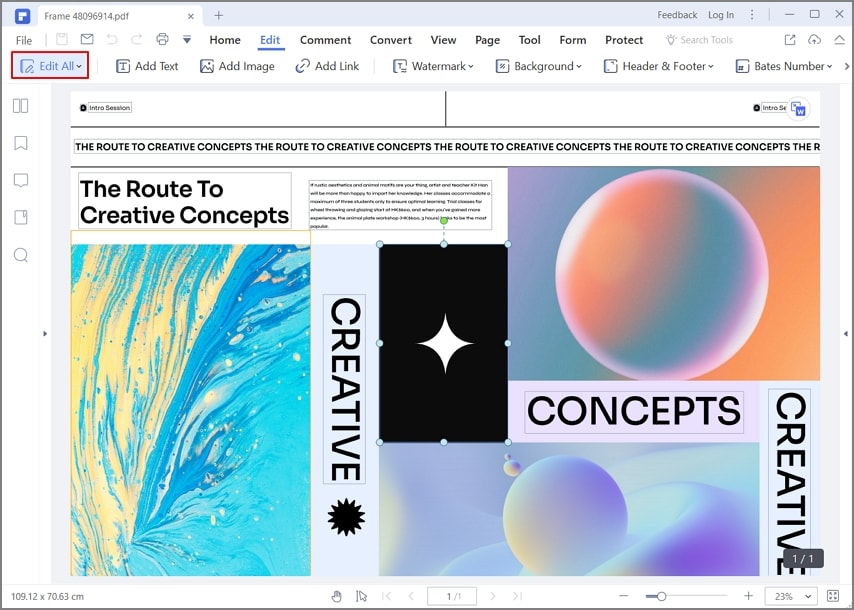
Passo 3: Ridurre manualmente le dimensioni del PDF rimuovendo i testi indesiderati
Inoltre, controllare il tuo file PDF per eventuali commenti, segnalibri, testi o altri elementi non necessari. Cliccare sulla scheda "Modifica", selezionare tutti i testi indesiderati ed eliminarli. L'ottimizzazione dei font può anche aiutare a ridurre le dimensioni del file. Usare i font di sistema quando possibile invece di inserire font personalizzati.

Passo 4: Ridurre manualmente le dimensioni del PDF rimuovendo le pagine indesiderate
Infine, devi dare un'occhiata alle pagine del tuo PDF. Necessiti proprio di tutte? Oppure puoi eliminarne alcune? Per eliminare le pagine dal documento, andare alla sezione "Pagina" e selezionare le pagine che desideri rimuovere. Quindi cliccare l'icona del cestino "Elimina pagine" e toccare "Elimina" nella finestra pop-up.

Abbiamo detto che PDFelement è uno dei migliori strumenti da utilizzare per comprimere manualmente le dimensioni del PDF. Ciò che rende eccellente questo software è la sua semplicità e funzionalità. Con un'interfaccia utente intuitiva e familiare, questo strumento ti aiuta a risolvere tutti i tuoi problemi. Non c'è una curva di apprendimento. Basta lanciare il programma e vedrai quanto è facile da usare.
Il software viene fornito con molte funzionalità, ovvero tutto il necessario per organizzare e modificare i documenti PDF. E con un prezzo che è inferiore alla concorrenza. Ecco un breve elenco di alcune delle caratteristiche.
- Ottimizzare e convertire i file PDF con un solo clic.
- Aggiungere, rimuovere, ruotare e ridimensionare gli elementi grafici nel documento.
- Modificare il testo, rimuovere il testo e cambiare lo stile e le dimensioni del carattere.
- Inserire intestazione e piè di pagina, numeri di pagina o numeri bates.
- Estrarre i dati dal documento ed esportarli in formato Excel.
- Riconoscere automaticamente i campi modulo e creare nuovi campi modulo interattivi con un solo clic.
- Creare una firma digitale e firmare i tuoi documenti.
- Proteggere i documenti con la crittografia tramite password.
- Eseguire l'OCR per trasformare immagini e documenti scansionati in documenti ricercabili e modificabili.
- Processo in batch per convertire molti file PDF insieme.
Ridurre le dimensioni dei PDF manualmente online
Abbiamo detto prima che ci sono molti strumenti che è possibile utilizzare per ridurre le dimensioni del file PDF manualmente. Se non desideri scaricare il software per un compito semplice, è possibile provare strumenti online. Vediamo come ridurre le dimensioni del PDF manualmente online.
HiPDF - Comprimere PDF manualmente online
Raccomandiamo HiPDF, un ottimo strumento con un design semplice e facile da usare. È possibile utilizzarlo per ottimizzare e comprimere i documenti PDF o rimuovere manualmente testo e immagini.
Passo 1: Per comprimere un PDF, andare alla pagina di compressione HiPDF e caricare il tuo documento lì.
Passo 2: Scegliere il livello di compressione che desideri. Le opzioni sono Bassa (meno compressione, alta qualità), Media (buona compressione, buona qualità) e Alta (alta compressione, meno qualità).
- Alta compressione: Riduce le dimensioni dei PDF del 70%
- Media compressione: Riduce le dimensioni dei PDF del 30%
- Bassa compressione: Riduce le dimensioni dei PDF del 10%

Passo 3: HiPDF può anche ridurre manualmente le dimensioni del PDF online rimuovendo testo, immagini e altri elementi non necessari con lo strumento di modifica. Andare al sito web hipdf PDF editor e caricare il tuo documento. E poi rimuovere testo, immagini o qualsiasi altra cosa di cui non hai bisogno.
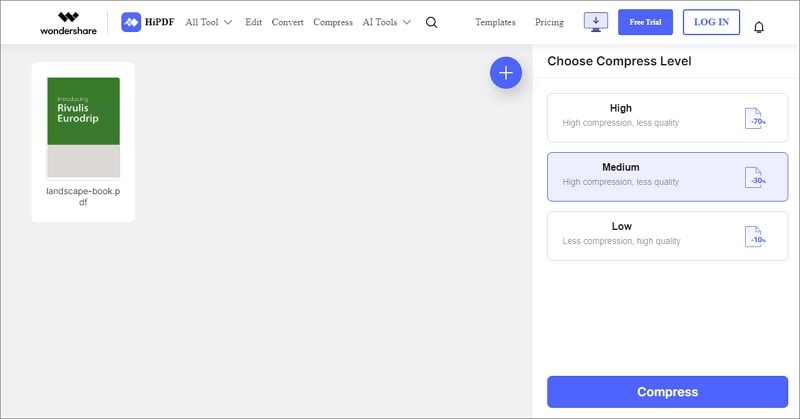
11zon - Manual PDF compressor
11zon PDF compressor consente di controllare manualmente il livello di compressione con un cursore. Puoi selezionare e ridurre facilmente le dimensioni del file PDF del 70%, 50%, 30%, ecc.
Passo 1: Iniziare selezionando il file PDF utilizzando l'opzione "Scegli PDF" nel compressore PDF manuale.
Passo 2: Dopo aver caricato il file, è possibile regolare manualmente le dimensioni del PDF utilizzando il pratico cursore. Il cursore viene utilizzato per controllare il livello di compressione PDF. Più alta è la percentuale che hai selezionato, minore è la dimensione che puoi ottenere.
Passo 3: Una volta che sei soddisfatto della riduzione delle dimensioni, basta cliccare "Scarica PDF ridotto" per salvare il file ottimizzato.
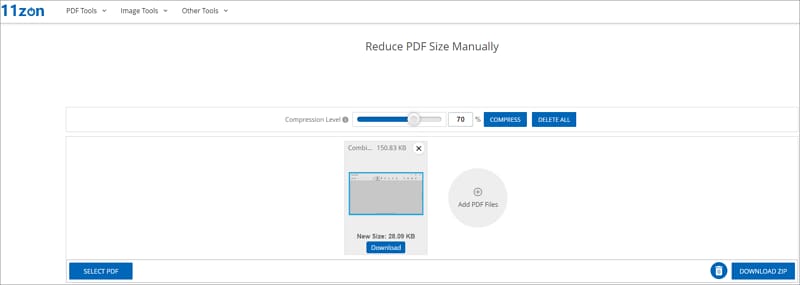
 100% sicuro | Senza pubblicità |
100% sicuro | Senza pubblicità |


Salvatore Marin
staff Editor